好用的音訊剪輯工具推薦(線上 & 軟體)

想要製作 Podcast或是做 Voiceover 的人,都需要進行音訊剪輯。通過音訊剪輯,我們可以自行剪接音頻,並且讓轉場方面更吸引。就比如添加背景音樂,和穿插一些恰當的效果等,讓聽眾更喜愛你的製作。
市面上的確有許多音訊剪輯的工具,但是到底該如何挑選一款適合自己的呢?在這裡,我們將會推介幾款不錯的音訊剪輯工具,大家可以做個參考。
一、音訊剪輯線上工具-HitPaw
HitPaw 線上工具 是一款音訊剪輯線上工具,通過它,可以輕鬆為影片或音訊進行編輯,包括剪接、旋轉、加入字幕、合拼、修改尺寸等。
以下是一些較為常用的功能:
- · 轉換音訊格式 - 例如:MP4轉MP3、M4A轉MP3、WAV轉MP3、M4A轉WAV 等
- · 壓縮體積 - 將音訊體積壓縮,以節省儲存空間,並且讓下載時間縮短
- · 改變音量 - 調節音量後,讓聽覺效果更良好
- · 更改音速 - 將音訊速度更改之後,可以達到理想中的效果
- · 切割音訊 - 將不需要的片段從音訊中切割,留下想要的精彩片段
- · 合拼音訊 - 將恰當的音訊部分合拼在一起,增添音訊的連貫性
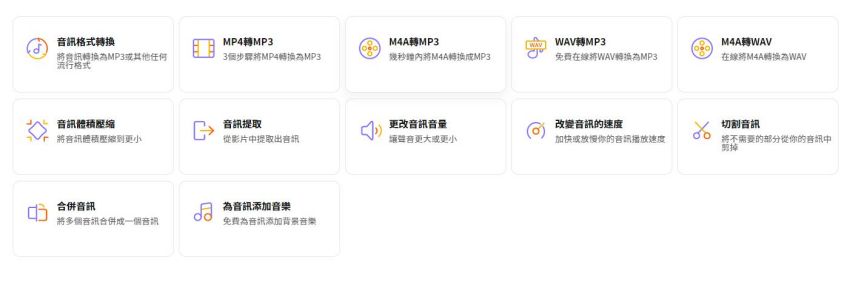
當然,Hitpaw 除了以上關於音訊的剪輯,還適合用來編輯影片,功能如以下:
- · 影片及音訊切割 - 將所不需要的片段切割,留下更精彩的片段
- · 合拼影片 - 將恰當的片段合拼在一起,這樣更能夠引起聽眾的專注力
- · 去除圖片背景 - 潔淨的背景,提高專業水準
- · 影片體積壓縮 - 壓縮後並不會影響質量,同時還可以節省儲存空間
- · 為影片添加音樂 -在適合的內容中添加恰當的音樂之後,可以提升內容的關聯性,引起大家的共鳴
- · 去除水印 - 將不必要的水印去除,提高內容的可信度
- · 熒幕錄製 - 有些影片必須添加一些有相關性的資訊,通過錄製熒幕,可以把適當的內容加入

-
1. 上傳音檔 - 通過拖放功能,將音檔上傳到界面中
-
2. 選擇格式 - 在完成編輯工作如:剪接、字幕、合拼之後,可以選擇想要轉換的音訊格式
-
3. 下載與儲存 - 完成所有步之後,點擊 “下載”就可以把該音訊儲存起來
HitPaw 音訊剪輯線上工具的操作方式:
使用 HitPaw 最大的好處就是操作方法非常簡單,只需要三大步驟就可以完成:

ps:使用HitPaw video conver剪輯音訊
HitPaw video converter 主要用來下載網路影片和轉換影片的格式,但他同時也有音訊的剪輯功能,如果進行簡單的音訊剪切合併順序調整也非常方便。
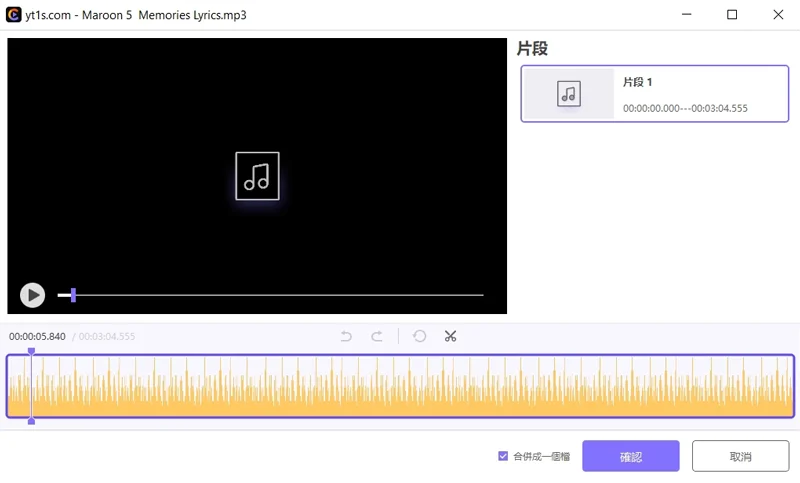
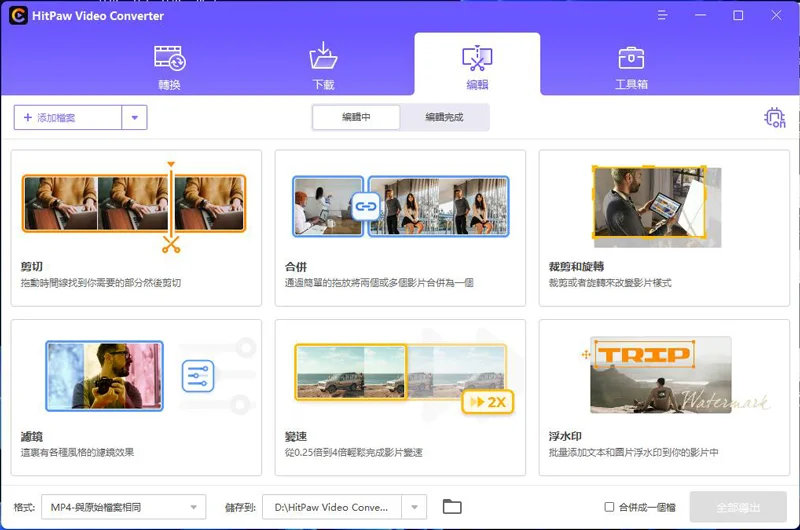
二、音訊剪輯軟體-Adobe Audition
通過 HitPaw 這個音訊剪輯線上工具,其實已經能夠迎合許多用戶的需求。但是,倘若你希望能夠擁有更進階的功能,那麼建議你了解 Adobe Audition 這個工具。它擁有業界最出色的音訊剪輯功能,無論是音效或任何一項編輯過程,都能夠帶來絕佳的表現。
Adobe Audition 有什麼功能?
- · 可以更改音量,讓音訊擁有淡入及淡出的效果,同時添加一些音響效果,這樣可以讓音訊更吸引
- · 通過多軌編輯器,將多個不同的音訊組合成為一個完整的作品,不同時段穿插適合的音訊,更能夠增添內容的關聯性
- · 在 Essential Sound 的版塊中,自行調整音訊的清晰度與音量,讓整部音訊達到最佳的聽覺效果
- · 通過與 Premiere Pro 的結合,可以將噪音清除,讓音響更清晰
- · 為用戶建立 Podcast,通過其功能進行錄製、混合及導出音頻等基本的工作,然後創建多軌的對話及音訊等
使用 Adobe Audition音訊剪輯的步驟:
-
1. 在界面中選擇新的項目,然後點擊 “錄製”,完成後點擊 “停止”
-
2. 選擇要開始的部分為起點,使用鼠標來編輯所需要編輯的部分,按住鼠標以拖動到想要停止編輯的部分
-
3. 若想要添加其他音訊到某個部分,那麼只需要將鼠標指向該部分,點擊 “插入” 就可以添加音訊在此
-
4. 若需要調整音量,只需要點擊 “時間與音高”,通過拉伸以提高或降低音量

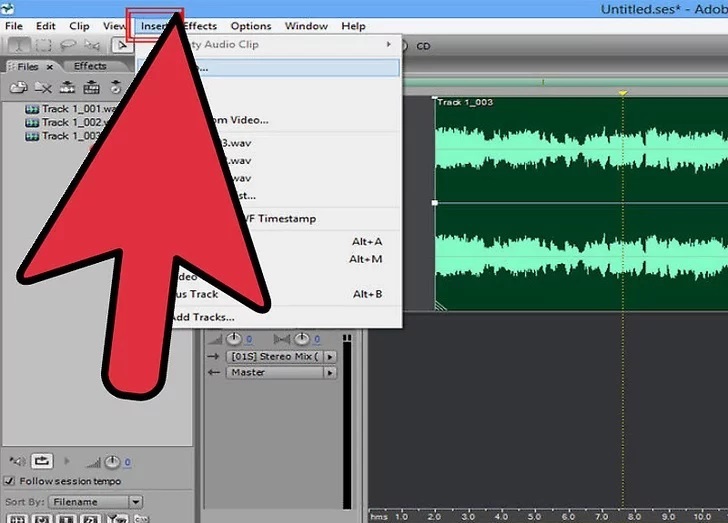
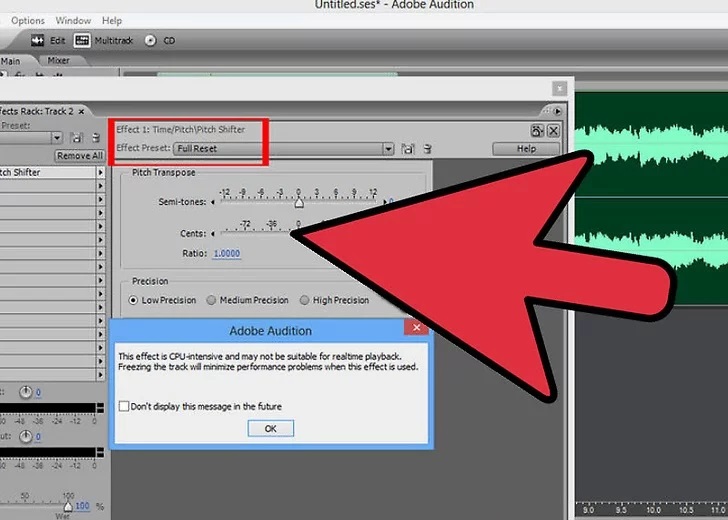
三、音訊剪輯軟體-Audacity
剛開始入門音訊剪輯的工作,也許還不想要付費,這是沒有問題的。在經過一段日子的使用體驗後,如果發現有必要使用更多的功能及希望獲取更完善的效果,那麼才來挑戰以上的兩項剪輯工具亦無不可。
Audacity 是一款免費的跨平台音頻軟體,它能夠適用於 Windows、macOS、GNU/Linux 以及其他的操作系統。
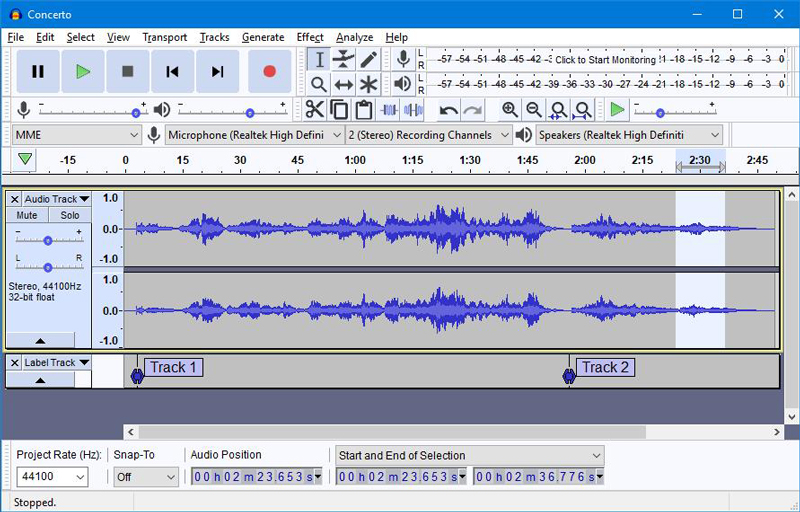
Audacity 音頻軟體的功能:
- 那我們可以通過 Audacity 完成什麼任務呢?請看以下:
- · 能夠透過麥克風錄製現場音訊以及直接收取其他數字音頻
- · 可以進行音訊編輯以及合拼不同的音頻文件,同時單次導出多個文件
- · 通過它進行剪接、刪除或複制音訊
- · 允許安裝插件管理,以添加更多的音訊效果
然而,使用 Audacity音訊剪輯亦有些不便的情況,例如以下:
- · 程序中存在 “錯誤”,在使用時會發生不穩定的狀況
- · 操作方面比較複雜,有時候會讓人感到混淆
- · 由於程序不完整,因此用戶需要自行安裝插件,才能進行某些功能
總結
音訊剪輯對製作 Podcast 的朋友來說相當重要。如果希望能夠透過本身製作的音頻來提高聽眾的共鳴,那麼肯定必須要依靠一款功能完善的音訊剪輯工具才能達成。雖然市面上有許多免費的音訊剪輯線上工具,然而,說到功能與效果,我們的確會推薦 HitPaw 音訊剪輯。原因非常簡單,因為通過這個線上工具,用戶可以獲得非常棒的使用體驗。一來讓所製作的音訊效果超級好,二來,也不會擔心數據被壓縮到影響音頻質量。此外,在選擇一款適合自己的軟體時,肯定必須考量到它的使用方式,是否真的如想像般容易操作。









加入討論並在這里分享您的看法
發表評論
創建您對 HitPaw 文章的評論